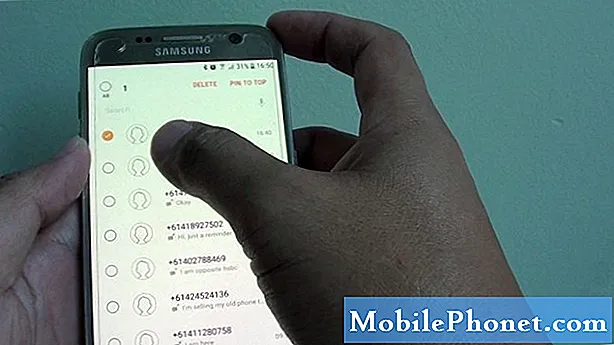Turinys
„Samsung Galaxy S7 Edge“ turi įdiegti el. Pašto klientus, nes tai yra „Google“ įgaliojimas „Android“ telefonų gamintojams visada įtraukti kai kurias savo programas. Visuose „Android“ įrenginiuose „Email“ programa yra įmontuota kliento programa, tačiau „Google“ norėjo, kad būtų įtraukta ir „Gmail“.
Trikčių šalinimas „Galaxy S7 Edge“, kurio klaida „Deja, el. Paštas sustabdytas“
Šio trikčių šalinimo vadovo tikslas yra žinoti, kokia yra problema, kas ją sukėlė ir ką reikia padaryti, kad ją išspręstume. Vėlgi, nėra garantijos, kad pataisymas bus atliktas, tačiau tai neleis jums netrukdyti daryti kažko, kas gali tiesiog priversti jūsų telefoną vėl veikti. Tačiau prieš pereinant prie trikčių šalinimo, pateikiame vieną iš skaitytojų gautų pranešimų apie šią problemą ...
Problema: Sveiki, vaikinai. Man priklauso „Galaxy S7 Edge“ ir neseniai jis, manau, buvo atnaujintas į „Nougat“ versiją. Tačiau po atnaujinimo nebegalėjau patikrinti savo el. Pašto adreso dėl vis iškylančios klaidos. Jame rašoma „Deja, el. Paštas sustabdytas“ ir jis vis rodomas, kai bandau peržiūrėti el. Laišką ar jį rašyti. Ar galite ką nors padaryti dėl to?
Problemų sprendimas: Atvirai sakant, mes nieko negalime padaryti, bet yra kažkas, ką tu gali padaryti. Mes pasiūlysime dalykų, kuriuos galite išbandyti čia, todėl skaitykite toliau.
1 žingsnis: perkraukite telefoną saugiuoju režimu
Pabandykime išsiaiškinti, ar problemą sukelia viena ar kelios trečiųjų šalių programos, paleisdami telefoną saugiuoju režimu. Tai darydami, jūs nedelsdami išskiriate problemą, taigi, jei klaida nepasirodo šiame režime ir jūs iš tikrųjų galite siųsti / gauti el. Laiškus, nesulaukę klaidos, jūs tiesiog turite rasti programą, kuri ją sukelia ir pašalinkite. Štai kaip paleisti telefoną saugiuoju režimu:
- Paspauskite ir palaikykite maitinimo mygtuką.
- Kai tik ekrane pamatysite „Samsung Galaxy S7 EDGE“, atleiskite maitinimo mygtuką ir nedelsdami palaikykite garsumo mažinimo mygtuką.
- Toliau laikykite garsumo mažinimo mygtuką, kol įrenginys bus paleistas iš naujo.
- Galite jį atleisti, kai apatiniame kairiajame ekrano kampe pamatysite „saugųjį režimą“.
Tačiau, jei problema vis tiek išlieka, t. Y. Klaida vis tiek atsiranda, kai peržiūrite ar skaitote el. Laišką, pereikite prie kito veiksmo.
2 žingsnis: Išvalykite el. Pašto programos talpyklą ir duomenis
Tai darydami iš tikrųjų nustatote el. Pašto programą iš naujo. Tai gali potencialiai išspręsti problemą, atsižvelgiant į tai, kad klaidos pranešime konkrečiai minima programa ir kad ją suaktyvina pati programa. Svarbiausia, kad galite prarasti visus jau atsisiųstus el. Laiškus. Taigi pranešimai, kurių nėra jūsų paskyros gautuosiuose, gali būti negaunami. Tačiau tie, kurie vis dar yra gautuosiuose, bus atsisiųsti, bet pažymėti „Neskaityti“.
- Pagrindiniame ekrane palieskite programų piktogramą.
- Suraskite ir bakstelėkite Nustatymai.
- Palieskite Programos, tada - Programų tvarkyklė.
- Perbraukite į skirtuką VISI.
- Raskite ir palieskite El. Paštas.
- Palieskite Saugykla.
- Palieskite Išvalyti talpyklą, tada Išvalyti duomenis, Ištrinti.
Po to pabandykite sukonfigūruoti savo sąskaitą ir pažiūrėkite, ar klaida vis tiek rodoma.
3 žingsnis: Išvalykite talpyklos skaidinį, kad talpyklos būtų pakeistos
Atlikę pirmuosius du veiksmus ir problema vis tiek kyla, atėjo laikas tiesiog eiti po programinės aparatinės įrangos ir nuvalyti talpyklos skaidinį, kad sistemos talpyklos būtų pakeistos naujomis, visiškai suderinamomis su nauja sistema.
- Išjunkite telefoną.
- Paspauskite ir palaikykite „Home“ bei „Volume UP“ klavišus, tada palaikykite paspaudę maitinimo mygtuką.
- Kai ekrane pasirodys „Samsung Galaxy S7 Edge“, atleiskite maitinimo mygtuką, bet toliau laikykite pagrindinio ir garsumo didinimo klavišus.
- Kai pasirodys „Android“ logotipas, galite atleisti abu klavišus ir palikti telefoną maždaug 30–60 sekundžių.
- Naudodami garsumo mažinimo klavišą, eikite per parinktis ir pažymėkite „wipe cache partition“.
- Kai paryškinsite, galite jį paspausti maitinimo mygtuką.
- Dabar pažymėkite parinktį „Taip“ naudodami garsumo mažinimo mygtuką ir paspauskite maitinimo mygtuką, kad ją pasirinktumėte.
- Palaukite, kol jūsų telefonas baigs valyti talpyklos skaidinį. Baigę pažymėkite „Perkraukite sistemą dabar“ ir paspauskite maitinimo mygtuką.
- Telefonas bus perkrautas ilgiau nei įprasta.
4 žingsnis: Atlikite pagrindinį atstatymą, kad grįžtumėte į numatytuosius telefono nustatymus
Šiuo metu geriau, kad jūs tiesiog padarytumėte atsarginę failų ir duomenų atsarginę kopiją, tada atlikite atstatymą, kad telefonas sugrąžintų pradinius nustatymus. Yra tikimybė, kad problemą sukelia tik neteisinga konfigūracija, ir jūs tai darote taip:
- Išjunkite „Samsung Galaxy S7 Edge“.
- Paspauskite ir palaikykite „Home“ bei „Volume UP“ klavišus, tada palaikykite paspaudę maitinimo mygtuką. PASTABA: Nesvarbu, kiek laiko paspausite ir palaikysite pagrindinio ir garsumo didinimo klavišus, tai neturės įtakos telefonui, bet tuo metu, kai paspausite ir palaikysite maitinimo mygtuką, tada, kai telefonas pradės reaguoti.
- Kai ekrane pasirodys „Samsung Galaxy S7 Edge“, atleiskite maitinimo mygtuką, bet toliau laikykite pagrindinio ir garsumo didinimo klavišus.
- Kai pasirodys „Android“ logotipas, galite atleisti abu klavišus ir palikti telefoną maždaug 30–60 sekundžių. PASTABA: Prieš rodant „Android“ sistemos atkūrimo meniu, pranešimas „Diegiant sistemos naujinimą“ gali būti rodomas keletą sekundžių. Tai tik pirmasis viso proceso etapas.
- Naudodami garsumo mažinimo klavišą, naršykite parinktis ir pažymėkite „wipe data / factory reset“.
- Kai paryškinsite, galite jį paspausti maitinimo mygtuką.
- Dabar pažymėkite parinktį „Taip - ištrinti visus vartotojo duomenis“ naudodami garsumo mažinimo klavišą ir paspauskite maitinimo mygtuką, kad juos pasirinktumėte.
- Palaukite, kol jūsų telefonas baigs atlikti pagrindinį atstatymą. Baigę pažymėkite „Perkraukite sistemą dabar“ ir paspauskite maitinimo mygtuką.
- Telefonas bus perkrautas ilgiau nei įprasta.
Arba galite tiesiog atstatyti telefoną per nustatymų meniu ...
- Pagrindiniame ekrane palieskite programų piktogramą.
- Suraskite ir palieskite „Settings“, tada palieskite „Backup and reset“.
- Palieskite „Factory data reset“ ir palieskite Reset device.
- Jei esate įjungę ekrano užrakto funkciją, įveskite slaptažodį arba PIN kodą.
- Palieskite „Tęsti“.
- Norėdami patvirtinti savo veiksmą, palieskite „Ištrinti viską“.
Tikiuosi tai padės.
PASIEKITE SU MUMIS
Mes visada esame atviri jūsų problemoms, klausimams ir pasiūlymams, todėl susisiekite su mumis užpildydami šią formą. Tai yra nemokama paslauga, kurią siūlome, ir mes už ją neapmokestinsime nė cento. Tačiau atkreipkite dėmesį, kad kiekvieną dieną gauname šimtus el. Laiškų ir neįmanoma atsakyti į kiekvieną jų. Tačiau būkite tikri, kad perskaitėme kiekvieną gautą pranešimą. Tiems, kuriems mes padėjome, skleiskite žinią dalindamiesi savo įrašais savo draugams arba tiesiog pamėgdami mūsų „Facebook“ ir „Google+“ puslapį arba sekite mus „Twitter“.